Moodle-Handbuch
Completion requirements
Lizenzangabe:
Wenn keine andere Lizenz angegeben ist, gilt folgende Lizenz: Moodle-Handbuch der Bfz-Essen GmbH, www.bfz-essen.de, verantwortlich für den Inhalt Florentina Sauerbach und Eda Daglioglu, Lizenz: CC-BY, https://creativecommons.org/licenses/by/4.0/. Logos und externe Links außerhalb dieses Moodle-Kurses (YouTube und h5p.org) sind von der Lizenz ausgenommen.
Wenn keine andere Lizenz angegeben ist, gilt folgende Lizenz: Moodle-Handbuch der Bfz-Essen GmbH, www.bfz-essen.de, verantwortlich für den Inhalt Florentina Sauerbach und Eda Daglioglu, Lizenz: CC-BY, https://creativecommons.org/licenses/by/4.0/. Logos und externe Links außerhalb dieses Moodle-Kurses (YouTube und h5p.org) sind von der Lizenz ausgenommen.
Schritt 1: Um das Kursformat zu bestimmen klicke zunächst rechts oben auf das Zahnrad-Symbol  und wähle durch Anklicken die Option Einstellungen bearbeiten.
und wähle durch Anklicken die Option Einstellungen bearbeiten.
Schritt 2: Scrolle nun runter bis Kursformat. Hier kannst du zwischen fünf verschiedenen Formaten wählen.

Schritt 2: Scrolle nun runter bis Kursformat. Hier kannst du zwischen fünf verschiedenen Formaten wählen.
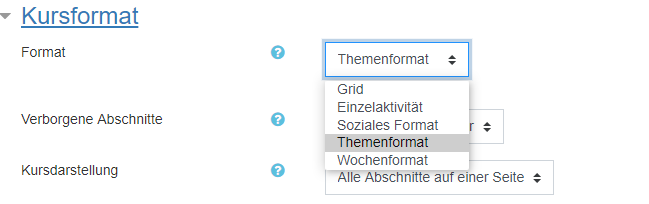
- Grid Format: Mit dem Grid Format kannst du die Themen deines Moodlekurses als visuelle Boxen anordnen. Wenn du dieses Format wählst, öffnet sich ein Auswahlfenster, um das Layout des Grid Formats festzulegen.
- Einzelaktivität: Mit dem Format Einzelaktivität lässt sich nur eine Aktivität für den Kursraum einrichten. Wenn du dich für das Format Einzelaktivität entschieden hast, bestimmst du auch im Vorfeld mit, welche Aktivität du anlegst.
- Soziales Format: Das Soziale Format ist geeignet, wenn der Kursraum zu Diskussionszwecken eingerichtet wird. Du kannst mit der Auswahl des Sozialen Formats die Anzahl der Diskussionen festlegen.
- Themenformat: Im Themenformat wird die Kursseite in Themenabschnitte eingeteilt. In die jeweiligen Themenabschnitte können verschiedene Inhalte bereitgestellt werden.
- Wochenformat: Das Wochenformat unterteilt die Kursinhalte in Wochen. In jedem Wochenabschnitt können verschiedene Inhalte bereitgestellt werden.
Schritt 3: Solltest du mit den Einstellungen des Kursformats fertig sein, vergiss nicht auf den Button Speichern und anzeigen zu klicken!
![]()
